puslespil er symbolske for mange ting: en samling af abstrakte dele i en sammenhængende helhed, løsningen af komplekse problemer og kombinationen af perfekt passende komponenter. Disse sammenhænge og konnotationer kan være i høj efterspørgsel efter designere, så at have gåder som en visuel teknik kan være uvurderlig. I denne vejledning gør vi et fotografi til et sjovt puslespil. Vi laver alt fra bunden, hvilket giver større kontrol over dit endelige resultat.
undervejs lærer du brugen af penværktøj, få lagstylingsteknikker og brug af filter. Jeg vil også vise, hvordan du kan oprette din helt egen puslespil mønster ved at følge nogle få nemme trin. Så lad os komme i gang!
ressourcer:
hund af jeni cek
puslespil Blank skabelon
slutresultat:

Trin 1
Åbn fotografiet i Photoshop.

Trin 2
Dupliker billedlaget ved at gå til “lag” > “duplikatlag.”Vi anvender puslespileffekten på dette duplikerede billede og holder det originale billede under det som en sikkerhedskopi.

Trin 3
vi foretager nogle farvejusteringer på billedet, inden vi fortsætter videre. Klik på ikonet for at “Opret nyt udfyldnings-eller justeringslag” nederst i lagpanelet, og vælg indstillingen “farvebalance”. Anvend følgende indstillinger for mellemtoner, skygger og højdepunkter. Når du er færdig, skal du flette de duplikerede billed-og farvebalancelag. For at gøre det skal du vælge begge lag og trykke på Ctrl + “E”.
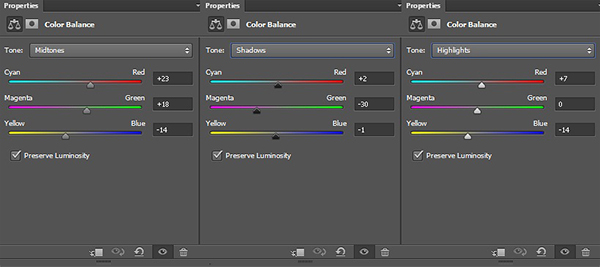
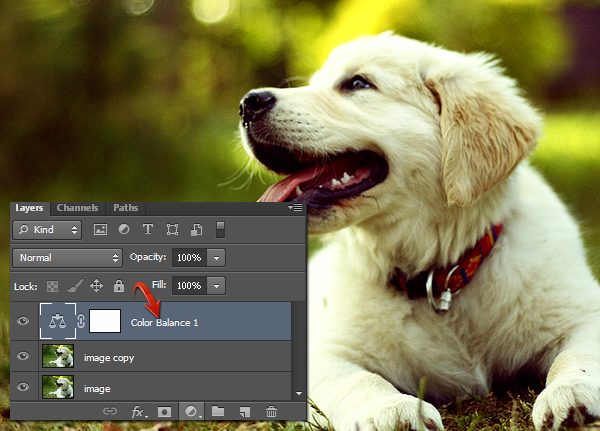
Trin 4
dernæst giver vi billedet noget tekstur. Klik på billedlaget for at vælge det, gå til “Filter” > “Filtergalleri” > “tekstur” > “teksturer”, og anvend følgende indstillinger. Mærk dette lag som”tekstureret”.
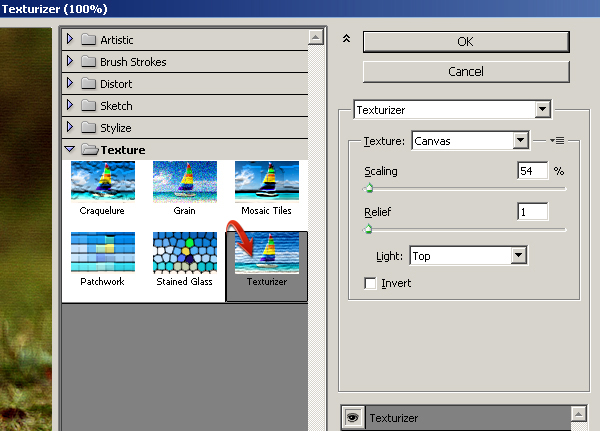
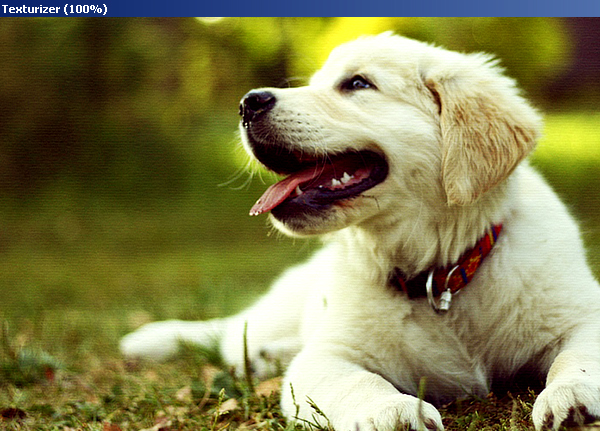
Trin 5
nu vil jeg vise dig, hvordan du laver puslespilskabelonen. Opret et nyt lag ved at gå til “lag” > “nyt lag.”Vælg penværktøjet (Værktøjstilstand: form), Indstil fyld til “ingen” og slagtilfælde til 0,5 pt i ren sort farve i den øverste egenskabslinje. Tegn slagtilfælde vist nedenfor.
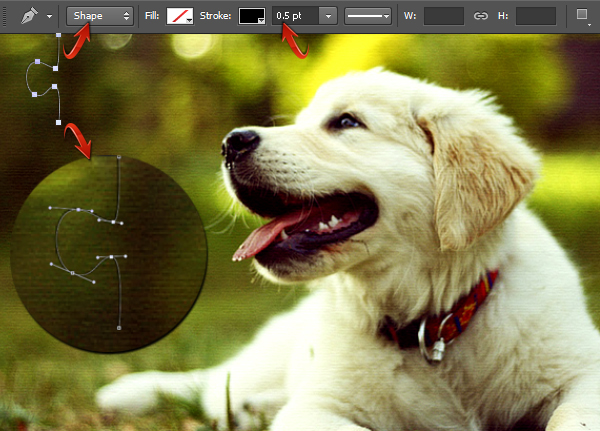
Trin 6
rasteriser slaglaget ved at gå til “lag”> “rasteriser”> “form”. Dupliker slaglaget og vend det vandret ved at gå til “Rediger” > “Transform Path” > “Vend vandret”. Deltag i begge slaglagene over hinanden ved hjælp af Move tool (“V”). Vælg nu begge streglagene og flet dem ved at trykke på Ctrl+ “E”.

Trin 7
Dupliker det flettede lag to gange, og placer disse kopier under det originale lag for at lave et kontinuerligt slag som det, der er vist nedenfor. Flet disse tre lag i et kontinuerligt slag.

Trin 8
Dupliker slaglaget, vend det vandret og placer det som vist nedenfor.

Flet disse to slaglag, Dupliker, og træk det mod højre side. Gentag den samme teknik, indtil du dækker hele lærredet. Når du er færdig, skal du flette alle streglagene og mærke det flettede lag som “lodrette streger”.
trin 9
Dupliker laget “lodrette streger” og vend det 90⁰ ved at gå til “Rediger” > “Transform” > “Roter 90⁰”. Placer det som vist nedenfor for at fuldføre puslespilskabelonen. På denne måde kan du lave et komplet puslespil ved at lave et simpelt segment.
Trin 10
jeg har lavet en puslespil tom skabelon ved hjælp af den samme teknik vist ovenfor. Du kan springe trin 5-9 over, hvis du vil bruge skabelonen i stedet. Hent PNG-filen fra Tutorial ressourcer, gå til” File “>” Place”, og vælg puslespil tom skabelon PNG-fil. Dette placerer puslespillet inde i det dokument, du arbejder på. Du kan justere størrelsen på puslespillet i henhold til dit billede ved hjælp af værktøjet free transform (Ctrl+ “T”).
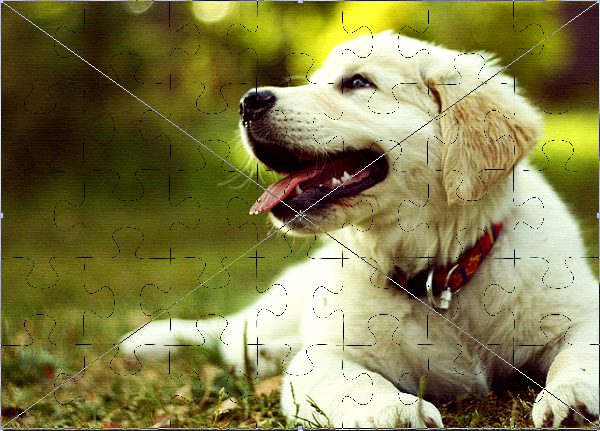
trin 11
tryk derefter på Ctrl + < klik på puslespilskabelonlaget> for at vælge det. Gå derefter til” Vælg”>”invers”. Klik nu på det teksturerede lag, mens markeringen stadig er aktiv, og tryk på Ctrl + “C” for at kopiere det. Tryk på Ctrl + ” V ” for at indsætte markeringen på et nyt lag. Mærk dette lag som”Fotopuslespil”. Skjul resten af lagene undtagen denne.

trin 12
Dobbeltklik på “foto puslespil” lag og anvende følgende indstillinger for “facet og prægning” og “Drop skygge”.
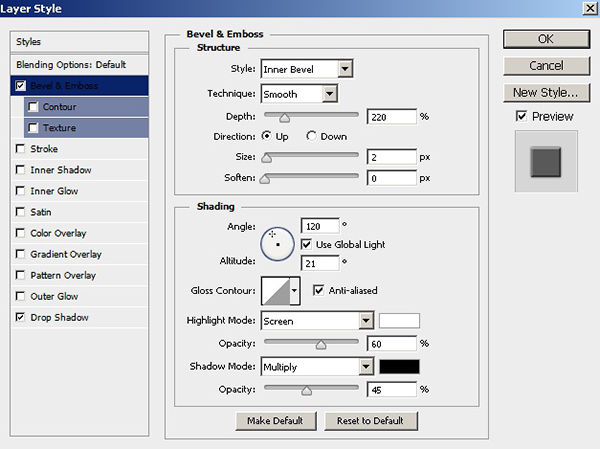


trin 13
vores puslespil ser temmelig autentisk hidtil. Vi kan dog forbedre det yderligere. Vælg penværktøjet (Værktøjstilstand: form), Indstil udfyldningen til en hvilken som helst farve, du ønsker, og stryg til “ingen”. Tegn formen på det puslespil, du vil flytte.
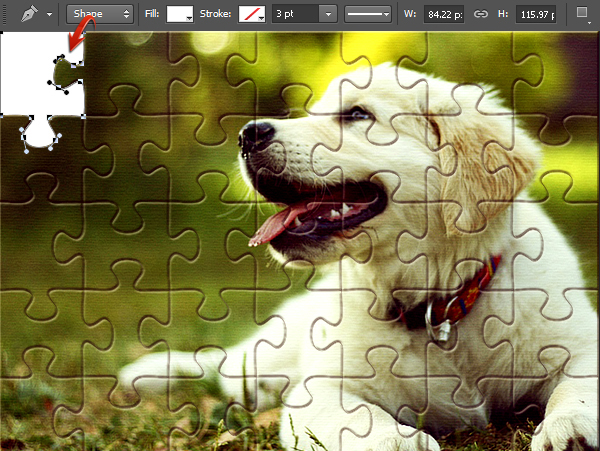
trin 14
tryk på Ctrl + <klik på puslespillaget> for at vælge det. Klik nu på” foto puslespil “lag og gå til” Rediger “>”Ryd”. Opret et nyt lag under laget” Fotopuslespil”, og fyld det med ren hvid farve ved hjælp af paint bucket-værktøjet.

trin 15
foretag igen et valg omkring puslespillaget. Gør nu det teksturerede lag synligt, tryk på Ctrl + “C” for at kopiere markeringen på det og tryk på Ctrl + “V” for at indsætte det på et nyt lag. Placer dette afskårne puslespil over laget” Fotopuslespil”.
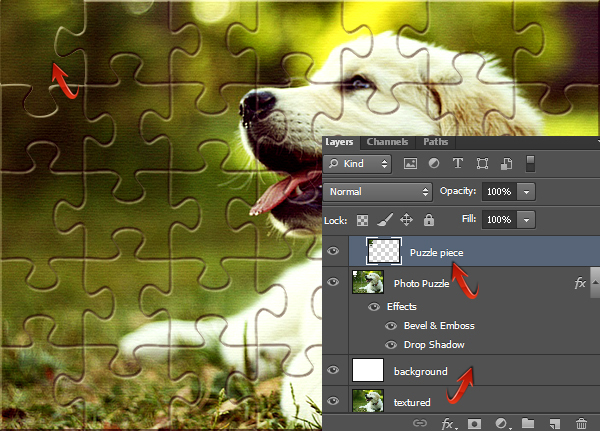
trin 16
Højreklik på “Fotopuslespil”-laget, vælg indstillingen “Kopier Lagstil” og højreklik derefter på puslespillaget og vælg “Indsæt Lagstil” for at anvende de samme effekter på det. Dobbeltklik på og ændre indstillingerne for skygge på puslespillet.
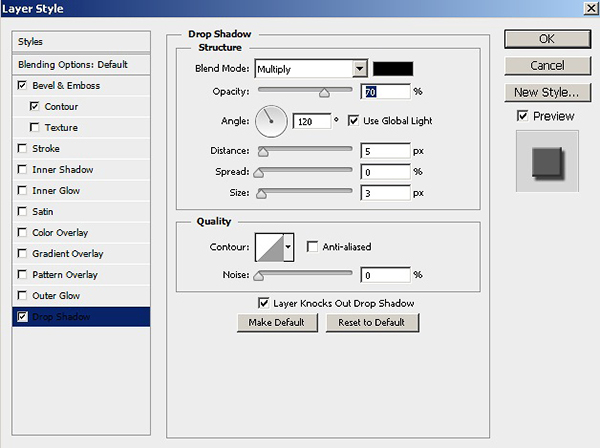
Drej dette stykke lidt ved hjælp af free transform tool (Ctrl + “T”) og arranger det som du vil.
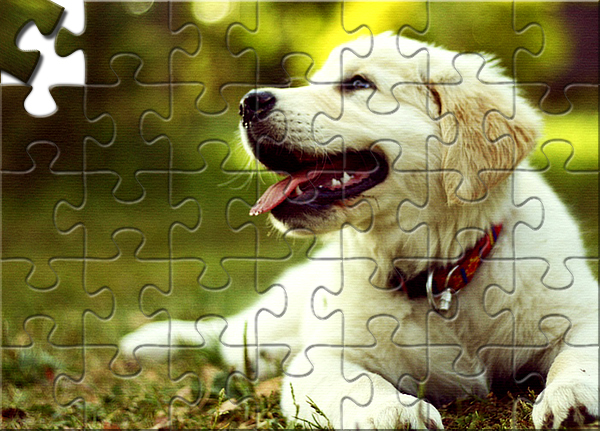
trin 17
spil sammen med puslespillet ved hjælp af de samme teknikker og Skab dit eget resultat. Her er mit endelige resultat.

det er det fyre. Jeg håber du har lært noget interessant. Del dine tanker!
